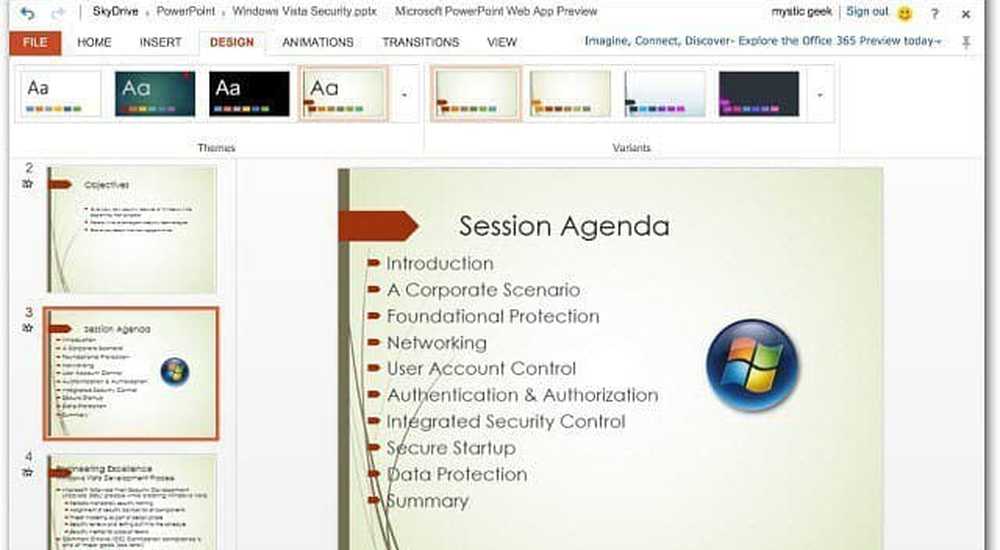Editați documentele PDF utilizând Word Online, gratis
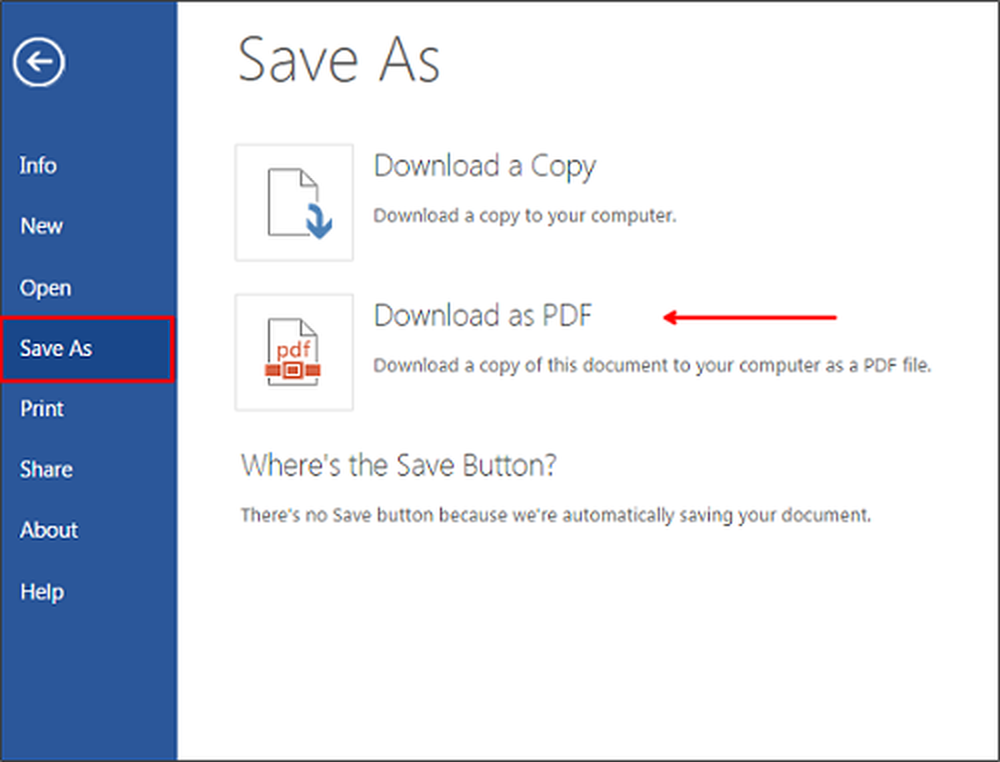
În mod normal, convertim documentele Word în fișiere PDF, iar atunci când dorim să editați aceste fișiere PDF, facem doar o copie a documentului sursă Word, efectuăm modificările necesare și exportăm din nou documentul editat ca PDF. Am văzut cum să editați fișiere PDF în Word 2013, acum să vedem cum puteți utiliza Word Online pentru a edita documente PDF, gratuit, fără a vă îngrijora de localizarea și formatarea documentului sursă.
Utilizați Word Online pentru a edita documente PDF
Puteți utiliza Word Online pentru a edita documente PDF în browser-ul propriu-zis. Este posibil să nu se potrivească perfect documentelor PDF cu o mulțime de diagrame sau grafice, dar dacă documentele PDF au text simplu, puteți utiliza Word Online pentru a le edita. Word Online este cea mai bună opțiune de editare a fișierelor PDF cu un număr mai mic de imagini și un text simplu. Veți utiliza Word Online pentru a edita fișiere PDF vizitând OneDrive. Iată pașii care trebuie urmați.
Vizita OneDrive.com și conectați-vă cu contul dvs. Microsoft. Încărcați documente PDF pe care doriți să le editați. După ce încărcați documentele PDF, faceți dublu clic pe fișierul încărcat. Acestea sunt documentele PDF care nu sunt încă editate și vom face acest lucru acum.
Faceți clic pe "Editați în Word"Care este pe partea de sus. Se solicită confirmarea dvs., pentru a converti documentele PDF în Word pentru a face editabil și faceți clic pe "Convertire". Face o copie a fișierului PDF sursă și nu este deloc modificată.

Dacă doriți să vizualizați aspectul fișierului PDF, faceți clic pe "Vizualizare". Dacă doriți să editați fișierul, faceți clic pe butonul "Editare". Acum, fișierul este deschis în Word Online și poate fi editat.


Odată ce ați terminat editarea, faceți clic pe meniul "Fișier" și selectați "Salvați ca" și alegeți "Descărcați ca PDF". Descărcarea documentului PDF editat pe computerul Windows.

Utilizarea Word Online pentru a edita fișiere PDF este ușor și preferabil, deoarece nu aveți nevoie de niciun software care să fie instalat pe computer. Puteți să scăpați de editoarele PDF și de alte pluginuri terțe părți.
BACSIS: Software-ul PDF Eraser vă permite să editați, să adăugați sau să ștergeți Text sau Imagini în fișiere PDF. Această postare vă va arăta cum să eliminați parola din PDF.
De asemenea, puteți utiliza Google Drive pentru a extrage text din imagini sau fișiere PDF. Am încercat amândouă, și văd Word Online făcând o treabă mai bună de editare a fișierului PDF.